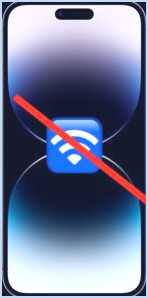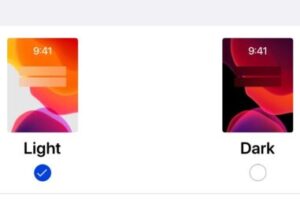Comment utiliser n'importe quel Emoji comme réaction de rétroaction sur iPhone, Mac, iPad

La fonction de réaction Tapback dans Messages pour iPhone, iPad et Mac est populaire, et avec les dernières versions du logiciel système pour ces appareils, vous pouvez maintenant Tapback avec n'importe quel Emoji et non plus seulement avec la poignée d'Emoji par défaut. C'est un bon moyen de personnaliser davantage une réponse à un message, et c'est assez facile à utiliser.
Bien que la fonction de réaction en retour existe depuis un certain temps, vous aurez besoin d'une version moderne d'iOS, d'iPadOS ou de MacOS pour utiliser n'importe quel Emoji en tant que réaction en retour. Plus précisément, vous aurez besoin d'iOS/ipadOS 18 ou d'une version plus récente, ou de MacOS Sequoia ou d'une version plus récente, pour avoir accès à cette fonctionnalité.
Comment réagir au tapback avec un Emoji personnalisé sur iPhone, Mac, iPad
Cette fonctionnalité fonctionne de la même manière sur tous les iPhone, iPad et Mac :
- Ouvrez l'application Messages et naviguez jusqu'au message auquel vous souhaitez réagir par Tapback.
- Appuyez ou cliquez longuement sur n'importe quel message de la conversation.
- Balayez vers la gauche les réactions de tapback et tapez sur l'icône smiley grise.
- Sélectionnez un Emoji à l'aide du clavier Emoji.
- La réaction de tapback personnalisée de l'Emoji sera envoyée immédiatement lorsque vous sélectionnerez cet Emoji.



C'est une façon amusante de personnaliser vos réactions de tapback, et c'est une amélioration significative par rapport à la sélection de la poignée de réactions qui étaient disponibles depuis des années. Le fait de pouvoir sélectionner n'importe quel Emoji de cette façon peut apporter des réponses plus précises, mais aussi de l'humour.
Cela fonctionne de la même manière sur iPhone, iPad et Mac, bien qu'il faille mentionner que pour les utilisateurs de Mac, vous pouvez également accéder au menu Tapback Reactions en cliquant avec le bouton droit de la souris sur n'importe quel message dans l'application Messages, ce qui affichera instantanément le menu Tapback Reactions.
Si quelqu'un d'autre vous a envoyé un Emoji Tapback Reaction personnalisé, vous pouvez également faire un clic long sur le message et choisir « Détails Tapback » pour voir une version plus grande de l'emoji en question, et voir chaque réponse tapback individuelle si vous êtes dans un fil de discussion ou un message de groupe.
Que pensez-vous de la nouvelle possibilité d'utiliser n'importe quel emoji dans la fonction de réaction en retour ? Faites-nous part de vos impressions dans les commentaires.